Před vydáním některých funkcí v prohlížeči Google Chrome jsou často přidávány jako volitelná vylepšení, která jsou skryta za „vlajkami“, které můžete povolit, abyste si je mohli prohlédnout. Zde jsou některé z nejlepších příznaků pro lepší procházení.
Tyto příznaky byly testovány na Chrome 78 v listopadu 2019. I když používáte novější verzi Chrome, mnoho z nich pravděpodobně stále funguje stejně.
Table of Contents
Jak povolit příznak Chrome
Než začnete klikat a aktivovat všechny dostupné příznaky, nezapomeňte, že většina těchto funkcí není dokončena. V důsledku toho mohou tyto příznaky způsobit nestabilitu vašeho prohlížeče nebo počítače – a čím více příznaků upravíte, tím vyšší je pravděpodobnost, že k tomu dojde.
Samozřejmě se vás nesnažíme odradit od vyzkoušení, ale měli byste mít svá očekávání na uzdě.
Také mějte na paměti, že Google může kteroukoli z těchto funkcí kdykoli odebrat, takže je nejlepší se příliš nevázat. Existuje šance, že jakýkoli konkrétní příznak může po příští aktualizaci jednoduše zmizet. Nestává se to moc často, ale stává se to.
Pokud vás stále zajímá, co se děje v zákulisí, otevřete novou kartu prohlížeče Chrome a do jejího omniboxu (adresního řádku) zadejte následující:
chrome://flags
Stisknutím klávesy Enter otevřete stránku vlajek, kde najdete všechny druhy úžasných dobrot. Každý příznak obsahuje podrobnosti o operačních systémech, na kterých funguje – Chrome pro Windows, Mac, Linux, Chrome OS, Android nebo všechny tyto. Nezapomeňte tomu věnovat pozornost – některé příznaky jsou pouze pro jiné operační systémy a ve vašem aktuálním OS nemusí fungovat.

Když najdete požadovaný příznak, klikněte na rozbalovací nabídku a vyberte „Povolit“, abyste jej použili v prohlížeči Chrome.

Po povolení příznaku budete muset Chrome znovu spustit pomocí malého modrého tlačítka, které se zobrazí ve spodní části stránky.
Můžete použít více příznaků najednou a po dokončení restartovat prohlížeč. Doporučujeme povolit jeden po druhém a otestovat je pro případ, že byste narazili na problém se dvěma příznaky, které spolu nefungují.

Nyní, když jsme probrali, jak povolit příznak Chrome, pojďme se pustit do nejlepších příznaků Chrome pro lepší procházení.
Seskupit karty dohromady

Všichni jsme vinni tím, že máme otevřeno příliš mnoho karet najednou, ale někdy je obtížné rozlišit některé karty od ostatních. Tento příznak seskupování karet se chystá trochu usnadnit práci všem hromaditelům karet.
S tímto příznakem můžete všechny své otevřené karty sbalit do úhledně uspořádaných skupin, aniž byste museli zavírat spoustu nebo stahovat rozšíření. Seskupte karty, označte je odpovídajícím způsobem a barevné kódy pro jejich snadnou identifikaci.
Zkopírujte a vložte následující odkaz do omniboxu a stisknutím klávesy Enter přejděte přímo na příznak:
chrome://flags/#tab-groups
Pokud vám to tento příznak úplně nevyhovuje, sestavili jsme seznam nejlepších rozšíření pro Chrome pro správu karet.
Použijte režim skryté čtečky Chrome
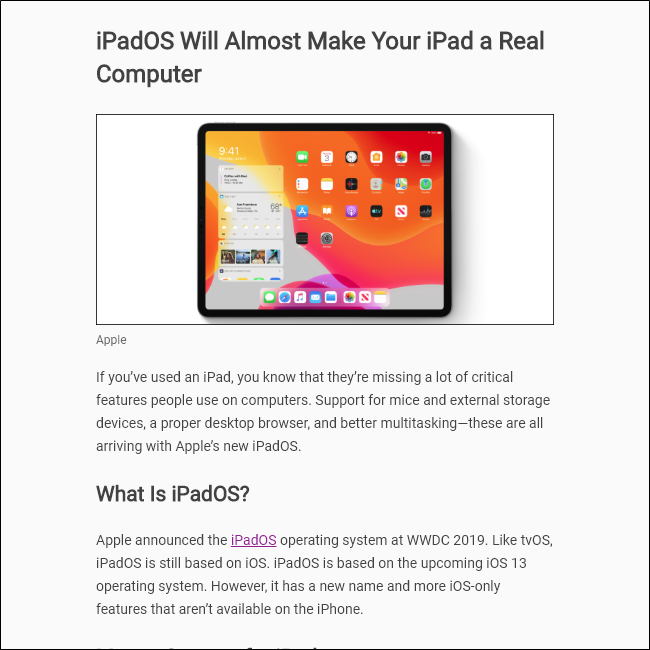
Google Chrome je jedním z posledních prohlížečů, který má vestavěný režim čtečky, a to i přes roky experimentování s verzí Chrome pro stolní počítače. Můžete jej však povolit prostřednictvím skrytého příznaku namísto možnosti příkazového řádku, která byla dříve vyžadována.
Kdykoli si nyní budete chtít přečíst článek bez všech rušivých vlivů, reklam a dalšího nevyžádaného odpadu, které s ním přicházejí, můžete webovou stránku zmenšit na naprosté minimum a usnadnit si tak čtení.
Vložte následující odkaz do omniboxu a stisknutím klávesy Enter přejděte přímo na vlajku:
chrome://flags/#enable-reader-mode
I když by vám to mělo pomoci začít, máme pro vás hlubší ponor do režimu skryté čtečky Chromu, pokud chcete další informace.
Declutter Extensions z lišty Chrome
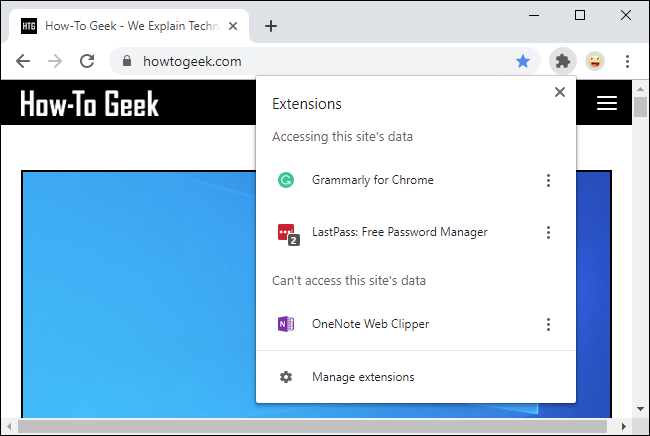
Máte rozšíření Chrome, která přebírají váš panel nástrojů a nabídku? Google pracuje na řešení nepořádku, který přichází s instalací všech rozšíření. Nová nabídka Rozšíření skrývá rozšíření v jedné kombinované ikoně panelu nástrojů.
I když toto rozšíření bude v budoucnu pravděpodobně ve výchozím nastavení povoleno, můžete jej vyzkoušet již dnes, když příznak povolíte. Tento text můžete zkopírovat a vložit do omniboxu a stisknutím klávesy Enter povolit příznak:
chrome://flags/#extensions-toolbar-menu
Vynutit tmavý režim všude

V prohlížeči Chrome můžete povolit tmavý režim, ale většina webů jej nebude respektovat. Weboví vývojáři mohou kódovat své webové stránky tak, aby automaticky vstoupily do tmavého režimu spolu se zbytkem vašeho operačního systému, ale jen velmi málo z nich to dělá.
V příznakech Chrome je řešení hrubou silou. Povolte „Vynutit tmavý režim pro webový obsah“ a Chrome na vámi načtených webech vynutí tmavý motiv, přičemž bílé pozadí změní na tmavé a tmavý text na světlý. Není to dokonalé a není to tak pěkné a lesklé jako tmavý režim kódovaný vývojáři tohoto webu, ale není to vůbec špatné – a můžete si vybrat z několika možností, jak jej doladit.
Zkopírujte a vložte tento text do omniboxu Chrome a stisknutím klávesy Enter vyhledejte příznak:
chrome://flags/#enable-force-dark
Aktualizace: Tento příznak zjevně způsobuje vážné problémy v systému Chrome OS od verze Chrome 78. V Chromebooku jej nepovolujte, nebo budete muset Chrome OS poté resetovat.
Získejte tlačítko Přehrát/Pozastavit pro hudbu a videa

Mnoho z nás poslouchá hudbu a sleduje videa na webu, ale hledat kartu, na které se přehrávají média, může být oříšek – zvláště pokud je to v jiném okně prohlížeče. Malý indikátor reproduktoru Chrome na kartách trochu pomáhá, ale skryté tlačítko Play/Pause je ještě lepší.
Tlačítko Přehrát/Pozastavit vám umožní rychle ovládat přehrávání webových médií – a zobrazit název přehrávaného obsahu – z panelu nástrojů Chrome.
Chcete-li najít tento příznak, zkopírujte a vložte následující text do omniboxu Chrome a stiskněte Enter:
chrome://flags/#global-media-controls
Rolovat Smoother

Tento příznak umožňuje plynulejší posouvání při prohlížení obsahu na internetu pomocí myši a klávesnice. Při prohlížení obsahu na webové stránce používá plynulejší animaci posouvání, zatímco výchozí posouvání v prohlížeči Chrome v nejlepším případě na mnohem delších stránkách trhá nebo se zadrhává.
Zkopírujte a vložte následující odkaz do omniboxu a stisknutím klávesy Enter přejděte přímo na příznak:
chrome://flags/#smooth-scrolling
Po povolení příznaku a opětovném spuštění Chromu budou delší stránky, které se při posouvání nahoru nebo dolů chvěly, plynuleji.
Procházejte rychleji s protokolem QUIC
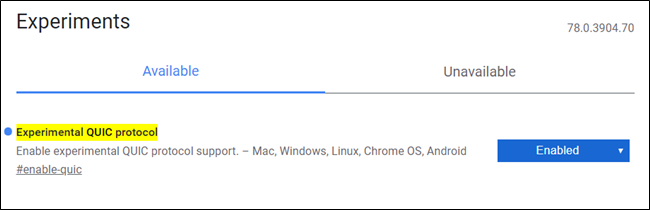
Protokol QUIC (HTTP/3), navržený společností Google, představuje rychlejší způsob vzájemné komunikace a odesílání informací mezi webovými prohlížeči a webovými servery. Zatímco QUIC je již povolen v Opeře a Chrome Canary, s tímto skrytým příznakem jej můžete začít používat ve stabilním kanálu bezprostředně před vydáním. To samozřejmě urychlí procházení pouze v případě, že přistupujete na web hostovaný na serveru s podporou QUIC.
Chcete-li nyní využít HTTP/3, zkopírujte a vložte následující odkaz do omniboxu, stiskněte klávesu Enter a povolte příznak:
chrome://flags/#enable-quic
Povolte dočasný souborový systém pro anonymní prohlížení
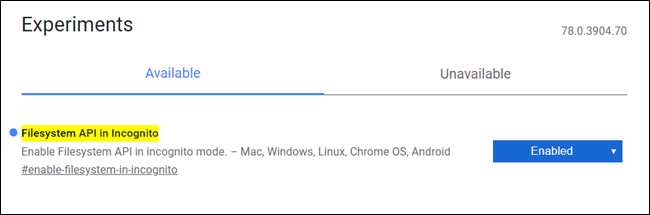
Některé weby blokují obsah pro každého, kdo používá anonymní režim, což může být frustrující, když se pokusíte navštívit jejich webovou stránku.
S příznakem Filesystem API in Inkognito vytvoří dočasný souborový systém v paměti, který je obvykle zakázán v režimu Inkognito. To způsobí, že si webové stránky budou myslet, že používáte běžnou instanci Chromu, čímž dojde k odblokování obsahu. Po zavření okna, pokud bylo během relace něco uloženo, je to okamžitě smazáno.
Chcete-li webům zabránit v dotazování vašeho prohlížeče, aby zkontrolovaly, zda používáte anonymní režim, zkopírujte a vložte adresu URL do omniboxu, stiskněte klávesu Enter a poté povolte příznak Filesystem API v anonymním režimu:
chrome://flags/#enable-filesystem-in-incognito
Zatímco mnoho z těchto příznaků Chrome je stále ve vývoji, buďte opatrní, když povolujete více příznaků současně. Jak jsme již zmínili, někdy příznaky nejsou testovány, aby vzájemně spolupracovaly a mohly by se neočekávaně chovat špatně. Užívejte si tyto příznaky pro vylepšení prohlížeče opatrně.

